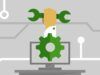Come risolvere i problemi del PC
Il tuo computer ultimamente è parecchio lento e quel programma che hai disinstallato giorni fa ne vuole sapere di sparire dalla lista dei programmi presenti nel tuo computer. Ogni volta che lo accendi si surriscalda in modo tremendo e sullo schermo compaiono icone strane. Fammi capire; mi stai dicendo che il tuo PC è conciato male e ha un sacco di problemi? Capisco, capisco, sono sicuro di avere la soluzione a portata di mano: basta che io dica “Abracadabra” e i problemi del tuo PC sono stati risolti magicamente.
Scherzi a parte, anche se non ho la bacchetta magica, ho sicuramente dei consigli per te e posso aiutarti a fare in modo che il tuo PC torni in forma come quando lo avevi comprato, o quasi. Ti stai chiedendo qual è la formula magica che sia in grado di risolvere i problemi del PC? Beh, la risposta è molto semplice; esistono degli strumenti e dei software in grado di rimettere a lucido il tuo computer.
Nel corso di questo tutorial, infatti, ti parlerò di alcuni strumenti gratuiti che svolgono il ruolo di “aggiusta tutto a domicilio”: si tratta di strumenti predefiniti già preinstallati all'interno dei computer Windows e anche di soluzioni di terze parti in grado di analizza il tuo computer per trovare i suoi problemi, permettendoti di risolverli con un clic. Curioso di scoprire di più sul loro funzionamento? Ti auguro una buona lettura.
Indice
Come risolvere i problemi di prestazioni del PC
Dato che ti stai chiedendo come risolvere i problemi del PC, ritengo sia giusto partire dalle questioni riguardanti le prestazioni. Ci sono infatti buone probabilità in merito al fatto che tu voglia procedere in tal senso. Qui sotto trovi i dettagli relativi sia ai strumenti integrati nelle più recenti versioni dei sistemi operativi che ai programmi di terze parti che possono tornarti utili.
Strumenti integrati
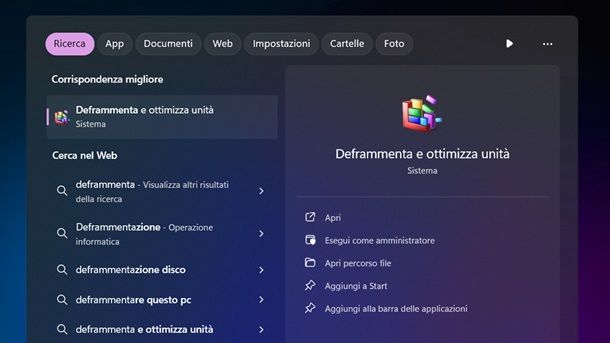
Partendo dagli strumenti integrati, devi sapere che al giorno d'oggi su Windows, che si tratti di Windows 10 o successivi (es. Windows 11), è possibile accedere a opzioni di deframmentazione/ottimizzazione del disco, che possono consentire di prevenire l'insorgere di problemi prestazionali.
C'è però da fare un'importante distinzione: se si parla di deframmentazione, infatti, ci si riferisce ai classici hard disk meccanici, che col passare degli anni vedono una disposizione disordinata dei file a causa della mancanza di spazi contigui sul disco. Questo fenomeno prende il nome, per l'appunto, di “frammentazione” (e può generare rallentamenti ed errori vari).
Se si guarda, invece, al mondo degli SSD, più moderni, il termine da utilizzare è ottimizzazione. Infatti, questi possono gestire solo un numero “finito” di scritture prima di smettere di funzionare, motivo per cui un ciclo di riscrittura come quello previsto dalla deframmentazione risulterebbe dannoso per un SSD.
In ogni caso, è lo stesso Windows a distinguere “in automatico” tra la presenza di un hard disk meccanico e quella di un SSD, mettendo a disposizione la giusta procedura. Tra l'altro, ci sono elevate probabilità relative al fatto che il tuo sistema stia già eseguendo quest'operazione, dato che usualmente al giorno d'oggi è tutto attivo di default.
Tuttavia, può tornare utile effettuare una verifica e sapere eventualmente come procedere manualmente, in modo da essere a conoscenza della procedura in caso di bisogno. Ebbene, questa in realtà è molto semplice: ti basta utilizzare la barra Cerca presente in basso nella barra delle applicazioni, per poter poi digitare “deframmenta”, così da premere sul riquadro Deframmenta e ottimizza unità.
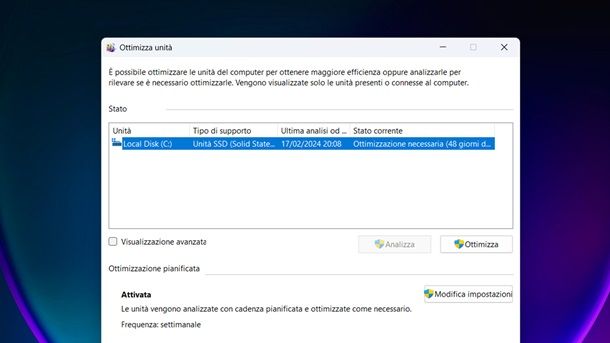
In questo modo, comparirà a schermo lo strumento dedicato a queste operazioni. Nel caso di un SSD, ad esempio, potrai dunque dare un'occhiata alle indicazioni relative allo Stato corrente, presenti in alto a destra.
Qui verrai a conoscenza, infatti, di quando è avvenuta la più recente ottimizzazione automatica, nel caso in cui in basso l'opzione Ottimizzazione pianificata sia impostata su Attivata (in caso contrario, ti consiglio di premere sul tasto Modifica impostazioni e abilitare tu l'opzione, optando magari per una frequenza settimanale).
In ogni caso, non ti resta che premere sul tasto Ottimizza, presente al centro della schermata, per avviare l'operazione. Nel giro di poco tempo, il sistema effettuerà l'ottimizzazione e visualizzerai la voce OK, se tutto è stato svolto correttamente. Per il resto, potrebbe interessarti approfondire la mia guida specifica su come deframmentare il disco per ottenere maggiori dettagli.
Un'altra possibilità che potresti reputare interessante riguarda la pulizia del disco. In questo caso, partendo da Windows 11, puoi recarti nelle Impostazioni (facendo clic sull'icona dell'ingranaggio presente, ad esempio, nel menu Start), andando poi a selezionare prima la voce Sistema e in seguito quella Archiviazione.
È in quest'ultimo contesto, infatti, che puoi trovare l'opzione Consigli per la pulizia, che può aiutarti a scegliere quali file pulire. Se vuoi un consiglio, però, oltre all'eliminazione dei file temporanei potrebbe interessarti spostare su ON l'opzione Sensore memoria, in modo da far liberare spazio automaticamente al sistema. Maggiori info qui.
Per quel che riguarda il mondo Mac, può interessarti sapere che anche in questo caso esiste un tool di pulizia disco integrato nel sistema operativo. Puoi trovarlo recandoti nelle Impostazioni di Sistema, cosa che puoi fare facendo clic sull'icona dell'ingranaggio presente, ad esempio, nel Launchpad. Dopo esserti infatti spostato nella scheda Generali, puoi fare clic sul riquadro Spazio. Qui risiedono opzioni come Svuota automaticamente il Cestino e Ottimizza spazio, che, in modo simile a quanto spiegato per Windows, possono aiutare in termini di ottimizzazione. Maggiori info qui.
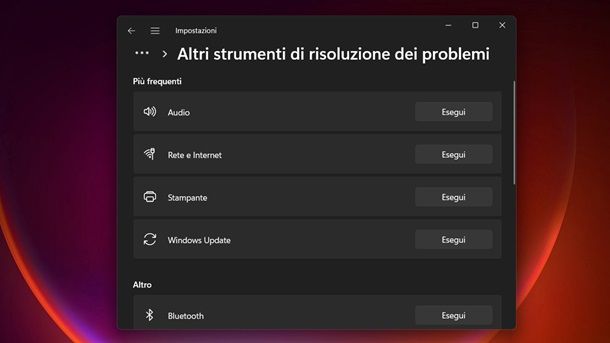
Gli odierni sistemi operativi integrano però un ampio numero di strumenti, che possono entrare in gioco in svariati scenari. Al netto delle prestazioni di sistema, dunque, puoi utilizzare diverse opzioni utili in altri ambiti. A partire da Windows 11, ti consiglio dunque di premere sul pulsante Start presente in basso, andando poi a raggiungere le Impostazioni mediante l'apposita icona dell'ingranaggio.
Dopo aver fatto questo, spostati dunque nella scheda Sistema, presente sulla sinistra, andando poi a fare clic sul riquadro Risoluzione problemi. Così facendo, dopo aver premuto sulla voce Altri strumenti di risoluzione dei problemi, noterai la comparsa a schermo di un ampio numero di tool integrati.
Si va dallo strumento legato all'Audio fino a quello relativo a Rete e Internet, passando per le opzioni Stampante e Windows Update. Questo senza contare i riquadri presenti nella sezione Altro, che riguardano Bluetooth, Riproduzione video e così via. Per avviare uno strumento di questo tipo, ti basta fare clic sulla relativa voce Esegui e seguire le indicazioni che compaiono a schermo.
Se ti interessa, invece, procedere dal Pannello di controllo classico, potrebbe interessarti cambiare l'opzione Visualizza per presente in alto a destra, in Icone grandi, così da poter poi premere sulla voce Risoluzione dei problemi. In ogni caso, nelle più recenti versioni di Windows questo collegamento rimanda semplicemente alla pagina delle Impostazioni verso cui ti ho indirizzato in precedenza.
Per il resto, potrebbe interessarti, ad esempio, consultare la mia guida su come risolvere i problemi al Wi-Fi per approfondire questo specifico ambito.
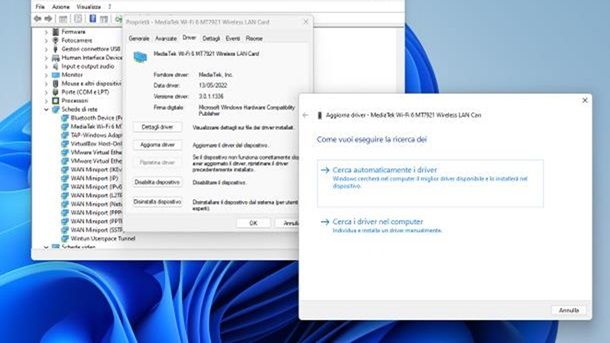
Un computer moderno, però, mette a disposizione dell'utente un ampio numero di funzioni, motivo per cui un calo di prestazioni può essere dovuto anche ad altri fattori, oltre che alle già approfondite ottimizzazioni. Di seguito puoi dunque trovare una lista di possibilità che puoi tenere in considerazione.
- Aggiornare i driver e il sistema operativo: oggi più che mai, in un mondo in cui i videogiochi sono particolarmente diffusi, risulta importante mantenere aggiornati i driver della scheda video del proprio computer. Per sapere come procedere in questo senso, ti consiglio dunque di consultare la mia guida su come ottimizzare il PC per giocare, dato che questo tipo di operazione può avere un impatto consistente sulle prestazioni. Tuttavia, al netto di questo specifico contesto, mantenere aggiornati i driver dei vari componenti risulta importante in generale, motivo per cui ti consiglio di approfondire il mio tutorial su come mantenere aggiornati i driver del PC. Lato sistemi operativi, puoi consultare le mie guide su come aggiornare Windows e su come aggiornare macOS.
- Disabilitare avvio automatico dei programmi: un'altra possibilità a tua disposizione per cercare di migliorare le prestazioni del computer riguarda la disattivazione dell'avvio automatico per tutti quei programmi che non ti servono e che possono avere un impatto importante. Per tutti i dettagli del caso, fai riferimento alla mia guida su come velocizzare il computer all'avvio.
- Eliminare virus e malware: un elemento non previsto che può interferire in modo importante con le prestazioni del sistema riguarda l'eventuale presenza di virus e malware. Ti ricordo che su Windows non manca un antivirus integrato, anche se ti consiglio di fare riferimento al mio tutorial su come funziona Microsoft Defender per maggiori dettagli. Potrebbe inoltre interessarti approfondire quanto ho indicato a livello di migliori antivirus gratuiti (anche se potrebbe interessarti approfondire anche la mia guida relativa ai migliori antivirus a pagamento).
Nel caso in cui nulla di tutto ciò abbia funzionato, per provare a risolvere i problemi di performance del computer puoi provare a ricorrere “all'ultima spiaggia”. Mi riferisco al ripristino del sistema, che va però effettuato in modo ragionato e che ti consiglio eventualmente di fare seguendo con attenzione quanto indicato nella mia guida su come ripristinare Windows o su come ripristinare macOS.
BleachBit (Windows/Linux)
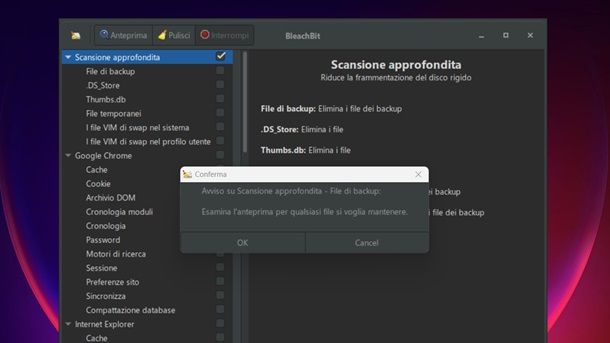
Andando oltre alle funzionalità integrate degli OS, potrebbe interessarti approfondire un programma gratuito e open source, disponibile su Windows e Linux (lato macOS è disponibile una versione datata tramite riga di comando, ma non è completa e testata a dovere), in grado di mettere in atto una pulizia dello spazio su disco, nonché un'ottimizzazione delle prestazioni del sistema, in pochi clic, ovvero BleachBit.
Per procedere, collegati al portale ufficiale di BleachBit, spostati nella scheda Download e premi sulla voce Windows, se è questo il sistema operativo di tuo interesse. Dopodiché, fai clic sulla voce BleachBit portable per ottenere il file BleachBit-[versione]-portable.zip.
Una volta estratto, dunque, il contenuto della cartella compressa dove meglio ritieni, puoi avviare il file bleachbit.exe, premendo poi sul pulsante Sì, per lanciare effettivamente il programma. A questo punto, raggiunta la schermata principale, troverai una lunga lista di voci sulla sinistra, che dipendono anche da cosa c'è nella memoria del tuo computer (in ogni caso, non farti “spaventare”).
Quel che puoi fare, è spuntare la casella Scansione approfondita presente in alto a sinistra, rispondendo poi OK ai vari pop-up che compaiono a schermo, relativi a file di backup, file temporanei e altre tipologie di elementi “poco utili” che possono impattare negativamente sulle prestazioni del tuo computer.
Una volta fatto questo, fai clic sulla voce Anteprima presente in alto a sinistra, attendendo dunque il risultato della scansione. Il programma ti avvertirà, dunque, anche tramite una notifica, indicandoti lo Spazio recuperabile su disco e i File da eliminare. Se quanto indicato ti soddisfa (presta attenzione ai file coinvolti, dato che ogni pulizia eseguita è irreversibile), non ti resta quindi che premere sul pulsante Pulisci, dando poi conferma tramite la pressione del tasto Elimina, così da portare a termine l'operazione. Perfetto, adesso sai come mantenere “pulito” il sistema con BleachBit.
BleachBit consente anche di eseguire una pulizia del registro di sistema, ma ti sconsiglio di usare questa funzione se non sai bene dove mettere le mani: il rischio di compromettere il funzionamento di qualche applicazione è alto, di contro i benefici in termini di prestazioni ottenibili sono spesso scarsi.
CleanMyMacX (macOS)
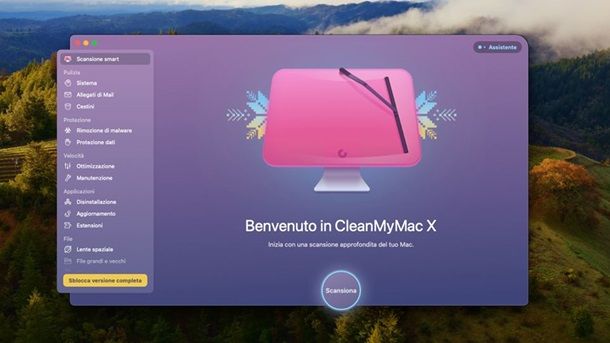
Come dici? Sei fiero possessore di un Mac? Credo di avere la soluzione adatta a te: CleanMyMacX.
Si tratta, infatti, di un programma “di pulizia” avanzato, che può mettere in atto un ampio numero di operazioni di ottimizzazione. Si va dalla rimozione dei file inutili dal disco, fino alla protezione del Mac dai malware, passando per la gestione delle impostazioni di sistema atta a velocizzare il computer. Non manca persino una funzione di disinstallazione avanzata, utile per quei programmi che lasciano file residui.
Come puoi avere questo programma tuttofare? Di base è una soluzione a pagamento, ma devi sapere che esiste la possibilità di usufruire di una prova gratuita dalla durata di 7 giorni. In seguito a quest'ultima, occorre invece acquistare una licenza una tantum oppure passare a un piano a pagamento. Tuttavia, potresti dare un'occhiata a Setapp, soluzione che propone decine di applicazioni per macOS che usualmente sarebbero a pagamento, tra cui CleanMyMacX, in cambio di una piccola fee mensile o annuale (con prova iniziale gratuita). Per tutti i dettagli, ti consiglio di fare riferimento al mio tutorial su come funziona Setapp.
In ogni caso, dopo aver avviato CleanMyMacX e fornite le dovute autorizzazioni, puoi procedere selezionando dalla sinistra la voce Scansione smart, nonché premendo in seguito sul pulsante Scansiona in basso. Dopo aver eventualmente premuto sul tasto Consenti, per dare le ulteriori autorizzazioni che il programma potrebbe richiederti, vedrai che a schermo compariranno le opzioni Pulizia, Protezione e Velocità.
Verrai dunque messo a conoscenza del risultato della scansione (ad esempio, a schermo potrebbero comparire indicazioni relative al numero di GB da “pulire” e al numero di attività per incrementare le prestazioni di sistema che CleanMyMacX può eseguire). Non ti resta, quindi, che premere sul tasto Avvia, scegliendo eventualmente se iniziare la prova gratuita di 7 giorni del programma, per fare in modo che vengano svolte tutte le operazioni del caso. Per maggiori dettagli, puoi fare riferimento alla mia guida su come funziona CleanMyMacX, in cui ho approfondito tutte le funzioni offerte dal programma.
Come risolvere i problemi audio del PC

Come dici? I problemi che stai riscontrando non riguardano principalmente l'ambito audio?
Non temere, anche in questo caso ci sono delle problematiche comuni, dai driver alla scelta della periferica, che spesso si possono risolvere in poco tempo.
Per tutte le indicazioni del caso, ti consiglio di fare riferimento alle mie guide su come riattivare l'audio del computer e su cosa fare se non funziona l'audio del PC, in cui ho spiegato in modo approfondito tutte le questioni del caso.

Autore
Salvatore Aranzulla
Salvatore Aranzulla è il blogger e divulgatore informatico più letto in Italia. Noto per aver scoperto delle vulnerabilità nei siti di Google e Microsoft. Collabora con riviste di informatica e cura la rubrica tecnologica del quotidiano Il Messaggero. È il fondatore di Aranzulla.it, uno dei trenta siti più visitati d'Italia, nel quale risponde con semplicità a migliaia di dubbi di tipo informatico. Ha pubblicato per Mondadori e Mondadori Informatica.